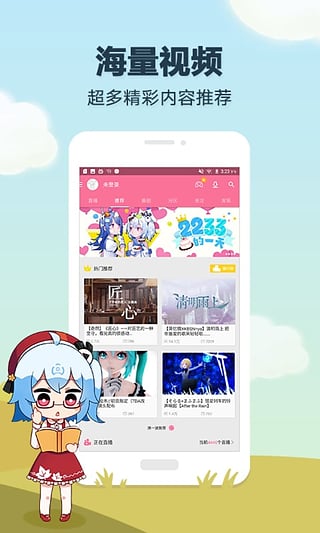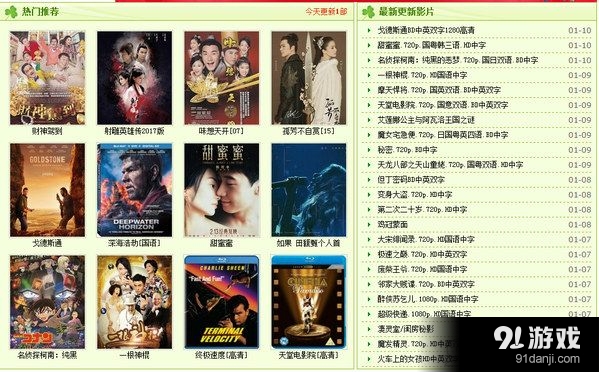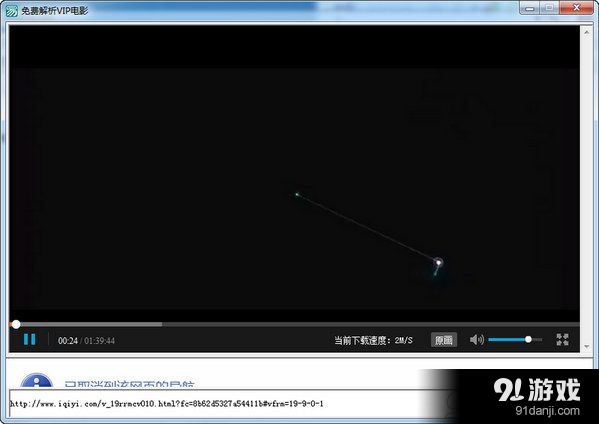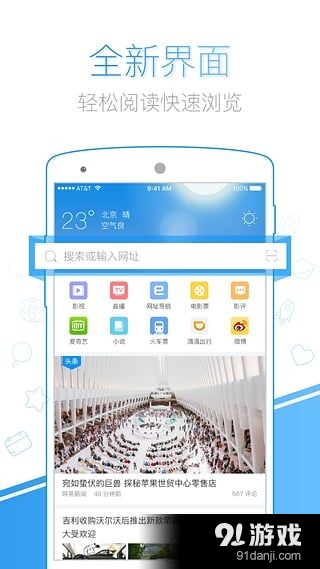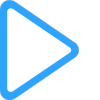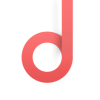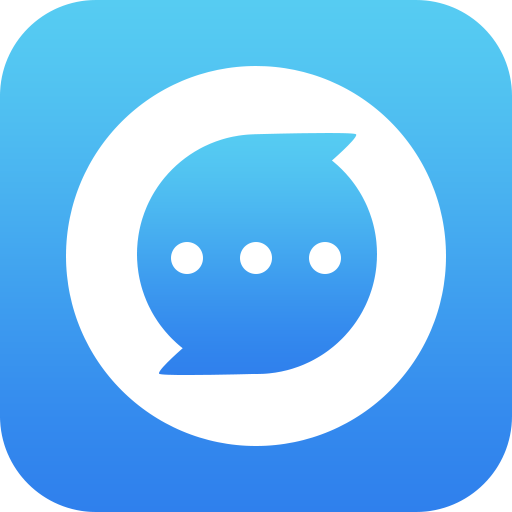- 软件大小:97.40MB
- 更新日期:2020/08/07
- 软件语言:简体中文
- 软件类别:视频播放
- 软件授权:免费软件
- 软件官网:暂无
- 适用平台:WinAll
- 软件介绍
- 人气软件
- 相关文章
- 精品推荐
- 网友评论
荔枝直播助手是一个为荔枝直播主播们塑造的在直播助手,当然功能是十分多面的,能够帮忙大家更好地进行直播,更有用地和用户互动,从而吸引更多粉丝关注,当然也能够获取更多收益。与此同时,内置详细的直播教程,有需要的朋友欢迎使用。

安装说明:
1. 确保电脑已经安装了显卡驱动,如果没有,请到显卡官网下载安装或者用驱动精灵更新。
2. 如果有安装旧版本,请卸载旧版本(开始菜单 -> 荔枝直播助手,打开Uinstall)。并删除安装路径文件夹(C:\Program Files\LZFM_OBS_Studio)和桌面OBS快捷方式,避免混淆。
3. 双击执行LZFM_OBS-Setup.exe开始安装。
4. 安装过程
a. 安装时若检测到安装了旧版本,会提示您卸载旧版本。若您选择“确认”,则卸载旧版本后安装新版本;否则安装过程终止。
b. 选择路径安装“荔枝直播助手”,完成后会在桌面生成快捷方式。
5. 打开“荔枝直播助手”时,如果系统提示“Could not find any D3DCompiler libraries”说明DirectX环境未安装或损坏
请下载http://d.live.lizhi.fm/obs/pkg/dx_repair.zip,解压缩后,使用工具修复DirectX环境。
6. 打开“荔枝直播助手”,使用荔枝账号登录。
7. 设定麦克风和音频设备。设定 -> 音频 -> 选择好麦克风驱动和音频设备驱动 -> 应用。
8. 点击“开始直播”按钮就可以开始直播,点击“同步保存”按钮就可以同步保存到文件,文件保存路径能够在设定里调整。
9. 要打开连线功能。在荔枝直播助手界面中点击开始连线。
10. Done
使用方法
1. 在直播助手中右侧界面点击【开始直播】 (若页面加载丌出来,则点击【打开主页】)
提示:此前没有进行过直播的播客,请先点击【开始测试】进行直播测试。首次测试后,【开始测试】的按钮将会消失。
2. 填写直播标题、话题,选择直播标签,上传直播封面,选择直播时间,发布预告
提示: 1.直播封面图像要清晰、有特色,最好能反映播客内容或定位的(唯美、清新、搞笑等)。
2.选择直播时间时,要注意丌能早于当前时间,如目前是14:50,直播时间则只能选择15:00或以后。另外,直播预告収布后,能够提前开始直播。
3.在直播助手中,先点击左侧按钮【开始试音】,用手机扫描二维码进行试听
4. 直播前最好进行一次连线的调试,步骤不正常连线一样点击直播助手中左侧按钮【开启连线】,在右侧界面选择相应听众进行连线
调试完成后,点击【开始直播】,并且在右侧的直播信息中,点击【分享】,分享你的直播间
5.直播助手右侧可选择开启PK功能,接受别人的PK邀请或点击【収起】,収起一场PK,选择指定/随机对手、时长、语音是否互通等
辅助功能:
1.在评论区域,能够快速设定管理员和禁言功能
2.右侧的音效区域能够快速使用特殊音效
3.点击右上角的按钮,能够浏览和设定管理员和禁言名单
结束直播
在直播助手点击【停止直播】
-
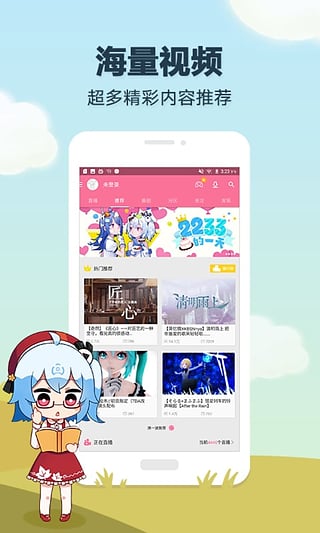 PDD与五五开决战紫禁之巅视频
PDD与五五开决战紫禁之巅视频
PDD与五五开决战紫禁之巅视频相信很多人都想看吧,作为LOL界的胖虎和小夫的决战一定非常精彩,其实这就是更新爱情公寓的一个片段改编而来的,非常的搞笑,小编为大家带来了高清视频,感兴趣的小伙伴们快来下载
-
 PDD上非诚勿扰视频
PDD上非诚勿扰视频
PDD上非诚勿扰了,最为LOL直播中人气最高最搞笑的骚猪,相信很多小伙伴都喜欢吧,小编为大家带来了PDD上非诚勿扰视频,非常的搞笑,展现了我们骚猪的人格魅力,各位老司机还在等什么呢?快来一起看看骚猪在
-
 6080新视觉影院
6080新视觉影院
6080新视觉视频播放器主要功能为用户提供了海量的影视资源,包含了电视剧,电影,综艺节目等等,同时还为您提供了电视直播节目,让您尽情的享受试听盛宴。基本简介最新的电影都需要vip用户才可以看,此播放器
-
 QQ影音(QQPlayer)
QQ影音(QQPlayer)
QQ影音首创轻量级多播放内核技术,深入挖掘和发挥新一代显卡的硬件加速能力,软件追求更小、更快、更流畅,让您在没有任何插件和广告的专属空间里,真正拥有五星级的视听享受!速度快、没有广告、界面简洁、可以下
-
 影音先锋
影音先锋
“影视先锋”全面支持视频和音频播放,由此更名为“影音先锋”,同时建立了自己特有的标志。影音先锋基于DirectShow和DirectSound基础之上自主开发的播放内核,具有资源占用低、运行效率高、扩
-
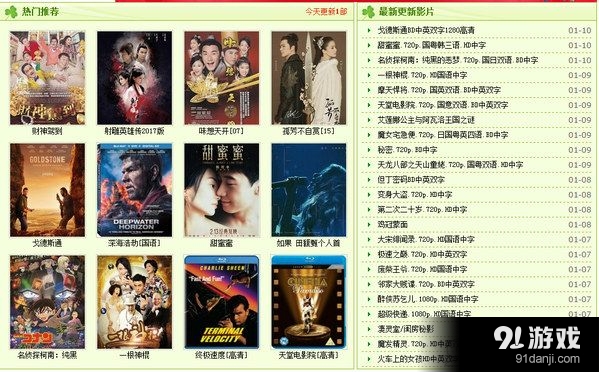 66影院在线观看
66影院在线观看
66影院在线观看是小编今天为大家带来的一款在线视频观看神器,这里有最新最全的视频,在这里你可以观看你想要看到的任何电影,有兴趣的下载看看吧。软件功能1.用的人越多下载越快,实现真正的边下载边观
-
 QQ影音(QQPlayer)
QQ影音(QQPlayer)
QQ影音首创轻量级多播放内核技术,深入挖掘和发挥新一代显卡的硬件加速能力,软件追求更小、更快、更流畅,让您在没有任何插件和广告的专属空间里,真正拥有五星级的视听享受!速度快、没有广告、界面简洁、可以下
-
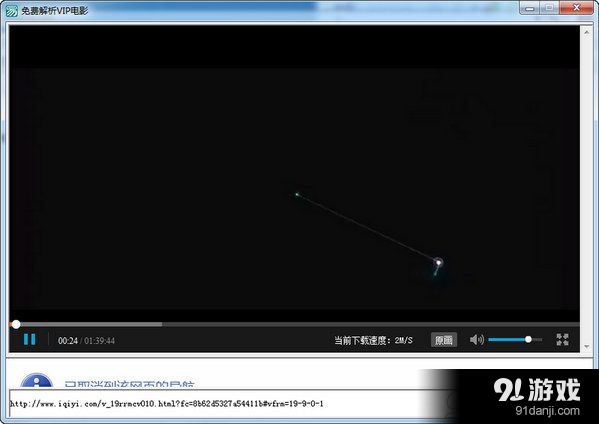 免费解析VIP电影
免费解析VIP电影
免费解析VIP电影这款软件可以轻松解析优酷vip、乐视vip、爱奇艺vip、芒果vip、腾讯vip等平台视频,并支持在线观看,这是一款专业实用的网站VIP视频解析工具,软件方便简单,只需输入VIP视频
-
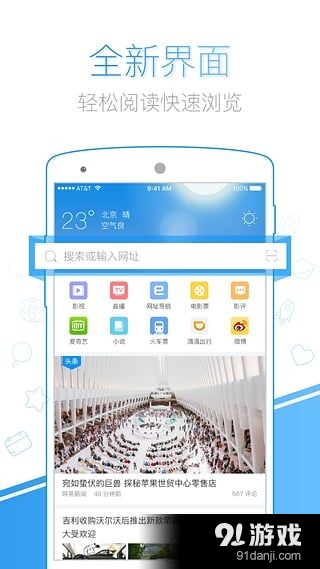 千影影视电脑版
千影影视电脑版
千影影视电脑版力于打造令人赏心悦目的视觉播放体验,拥有大量网络热门资源以及教育学习资源,通过千影影视可在线观影与在线学习,大大方便了用户的观影习惯。软件功能【新闻资讯】超全信息,新闻、资讯、娱
-
 魔百盒CM201-2固件(易视腾(YS))
魔百盒CM201-2固件(易视腾(YS))
魔百盒CM201-2固件(易视腾(YS)),魔百盒CM201-2机顶盒的最新固件工具,螃蟹8822CS网卡,刷完固件后就可以开启进入系统界面,内置应用市场,能够免费下载全部高清程序资源,能够自由观看V